win7系统卸载软件在哪里 win7系统卸载软件怎么操作
更新时间:2023-10-14 09:44:00作者:xinxin
我们在网上下载的win7系统文件中往往自带有相关的软件工具,虽然能够方便用户进行操作,可是有些win7系统中自带的软件却是不需要用到的,因此用户需要及时将其卸载防止占用电脑内存空间,那么win7系统卸载软件在哪里呢?接下来小编就给大家讲解一下win7系统卸载软件怎么操作,以供大家参考。
推荐下载:win7旗舰版iso系统
具体方法:
方法一、
1、首先点击“开始”菜单中“控制面板”选项,
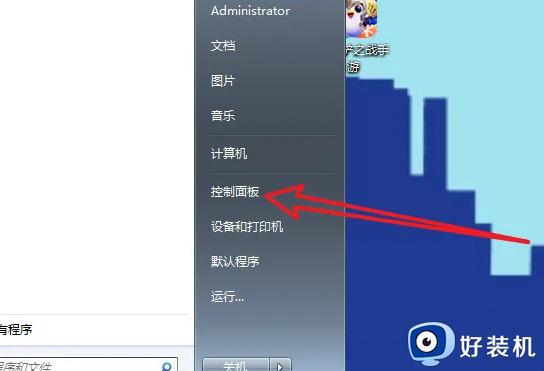
2、然后选择界面中“程序和功能”选项,
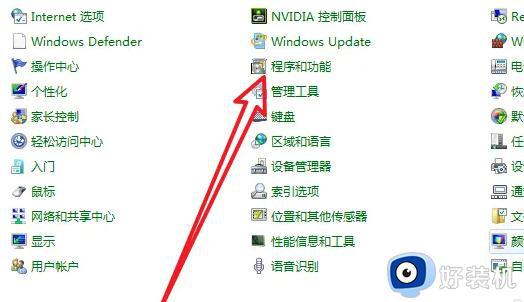
3、接着右击需要卸载的软件,
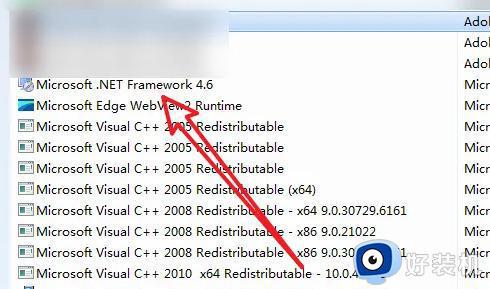
4、最后点击图中“卸载/更改”按钮就完成卸载。
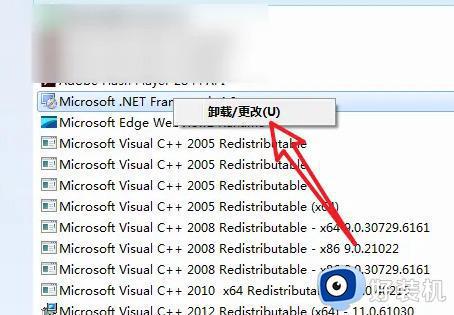
方法二、
1、使用软件自带的卸载程序来卸载软件,右键想要卸载的程序,选择“属性”,点击“打开文件位置”。
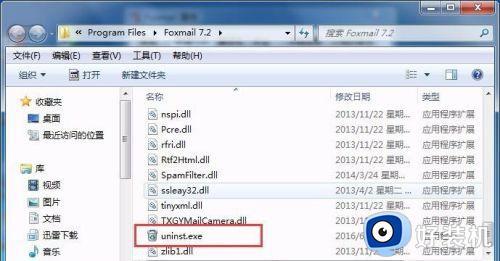
2、在文件位置中找到“Uninstall.exe”或者“Uninst.exe”等类似的程序,运行它就可以了卸载软件了
上述就是小编给大家带来的win7系统卸载软件怎么操作所有内容了,还有不清楚的用户就可以参考一下小编的步骤进行操作,希望本文能够对大家有所帮助。
win7系统卸载软件在哪里 win7系统卸载软件怎么操作相关教程
- win7恶意软件怎么卸载 win7电脑如何卸载干净恶意软件
- win7怎样卸载百度杀毒软件 win7卸载百度杀毒软件的方法
- win7卸载影子系统方法 win7影子系统怎么卸载
- win7卸载软件请等待当前程序完成卸载或更改怎么办
- win7卸载不了软件怎么办 win7软件卸载不掉如何解决
- win7如何卸载电脑上的软件 电脑win7系统怎么卸载软件
- win7卸载流氓软件又下回来了怎么解决
- win7卸载迅雷如何操作 win7系统自带的迅雷怎么卸载
- win7中avast杀毒软件无法卸载为什么 win7 avast卸载不了的解决教程
- 程序卸载找不到framework怎么办 win7系统如何卸载framework
- win7底部任务栏颜色更改设置方法 win7电脑底部任务栏怎么换颜色
- win7的计算机图标怎么添加到桌面 win7如何将计算机图标添加到桌面
- win7登录后黑屏只有鼠标怎么办 win7登录黑屏只有鼠标能动处理方法
- win7怎么访问局域网内的电脑 win7访问局域网电脑的步骤
- win7怎么改电脑ip地址 win7电脑修改ip地址的步骤
- win7怎么放大字体 放大Win7系统字体的方法
win7教程推荐
- 1 win7怎么改储存位置 win7系统如何更改默认下载保存位置
- 2 win7设备安装被策略阻止怎么办 win7安装受到组策略阻止处理方法
- 3 电脑护眼模式怎么取消win7 win7怎么关闭护眼模式
- 4 电脑设置开机密码的步骤win7?win7怎么给电脑设置开机密码
- 5 win7怎么改桌面图标大小 如何更改win7桌面上的图标大小
- 6 win7怎么更改屏幕亮度 win7怎么调电脑屏幕亮度
- 7 win7共享打印机灰色无法勾选怎么办 win7共享打印机选项是灰色的处理方法
- 8 win7net framework 4.0安装未成功怎么办 win7安装net framework 4.0失败如何解决
- 9 win7电脑访问不了共享文件夹怎么办 win7无法访问共享文件夹处理方法
- 10 锁屏壁纸怎么更换win7?win7怎么换锁屏壁纸
